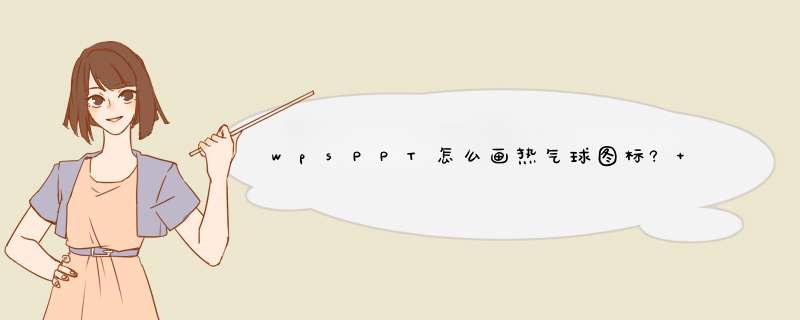
ppt中想要绘制一个热气球图标,该怎么绘制热气球呢?下面我们就来看看详细的教程。
WPS Office 2019抢鲜版 v10.2.0 去广告绿色版
- 类型:办公软件
- 大小:70MB
- 语言:简体中文
- 时间:2018-10-23
1、在插入选项卡中点击形状,选择其中的椭圆。
2、按住shift键,在页面上绘制出一个正圆形。
3、接着插入一个梯形,放置在圆形的下方,并且与圆形保持一定的距离。
4、选中梯形,在绘图工具中点击旋转,选择其中的“垂直翻转”。
5、接着插入直线,用来连接圆形和梯形。
6、选中所有的直线,在绘图工具中点击轮廓,线条颜色设置为黑色,宽度设置为1.5磅。
7、最后,填充上合适颜色,这样热气球图标就制作好了。
以上就是ppt热气球的画法,希望大家喜欢,请继续关注脚本之家。
相关推荐:
PPT2019紧急停车带图标怎么绘制?
ppt怎么绘制简洁的单向指向路标图标?
ppt怎么手绘蘑菇? ppt蘑菇图标的画法
欢迎分享,转载请注明来源:内存溢出

 微信扫一扫
微信扫一扫
 支付宝扫一扫
支付宝扫一扫
评论列表(0条)